Veamos algunas opciones sobre cómo cargar a Instagram desde su PC directamente. Veamos también cómo optimizar la recepción de medios en su teléfono.
Desde su creación en 2010, Instagram ha conquistado la estratosfera de las redes sociales. Ahora alberga a más de mil millones de usuarios mensuales, con más de 500 millones de registros todos los días. Y la aplicación móvil continúa evolucionando no solo como marca, sino también con su funcionalidad, ya que cada año se agregan numerosas características nuevas (más recientemente, Reels) para mantener la relevancia de la aplicación.
Sin embargo, mientras que otras plataformas de redes sociales a menudo descartan los rasgos iniciales de la plataforma (Twitter dejó de contar con 140 caracteres), Instagram se ha mantenido firme con la aplicación conforme a ser móvil primero, escritorio después.
Si bien el sitio web (de escritorio) ha adaptado muchas funciones que inicialmente solo estaban disponibles a través de la aplicación, como configuraciones de perfil ajustables, historias y, recientemente, la capacidad de leer y enviar mensajes directos, todavía carece de la función principal de Instagram de cargar fotografías. Sí, en 2020, la forma principal de publicar fotografías en Instagram sigue siendo a través de su teléfono móvil. No puedes ir a Instagram.com y subir una foto*.
*ver la actualización de 2021 a continuación.
Sin embargo, cuando hay voluntad, hay un camino. Aquí vemos algunas opciones sobre cómo cargar directamente a Instagram desde su PC, y también cómo optimizar la recepción de medios en su teléfono. Antes de hacerlo, repasemos primero algunos de los conceptos básicos preliminares de Instagram y la edición de escritorio, ya que ambos son directamente importantes para segmentos posteriores.
Actualización de 2021:publique directamente desde el sitio web de Instagram
Bueno, a fines de junio de 2021, finalmente sucedió. ¡Ahora puedes subir Instagram directamente desde tu escritorio! Al buscar "Escritorio de Instagram" en Twitter, podemos ver que las personas comenzaron a twittear sobre la nueva función a partir de la semana del 21. La cantidad de tweets aumentó a medida que avanzaba la semana, por lo que parece ser un lanzamiento regional que continuará actualizándose para los usuarios de computadoras de escritorio durante las próximas semanas. Echemos un vistazo a cómo funciona.
Al abrir Instagram en su navegador, ahora verá un nuevo ícono para agregar/publicar (encerrado en un círculo rojo).
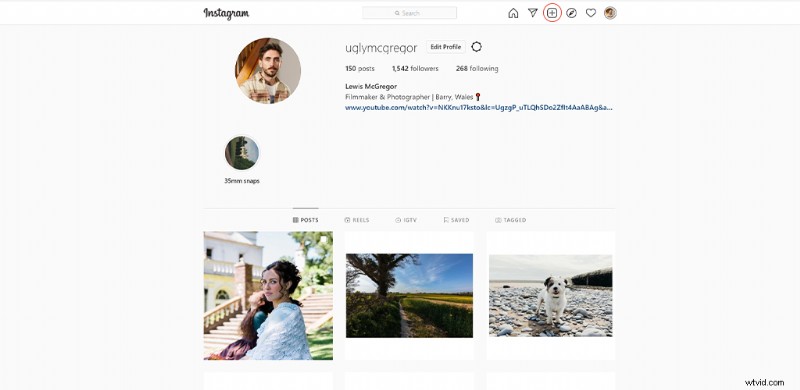
Cuando presiona este botón, puede seleccionar su foto desde su escritorio. Si no se recorta inicialmente, tiene la opción de recortar la imagen a una de las relaciones de aspecto preferidas de Instagram.

Después de seleccionar siguiente, puede explorar una variedad de filtros para agregar a la fotografía. Si tiende a usar los filtros en la aplicación móvil de Instagram, debe estar familiarizado con la selección.
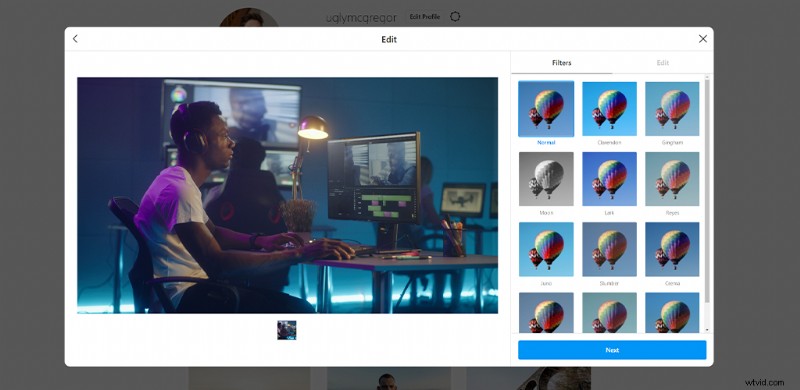
También puede seleccionar el panel de edición para refinar aún más su foto. El panel de edición no alberga la misma cantidad de ajustes disponibles en dispositivos móviles, pero los conceptos básicos básicos están ahí, y eso debería ser suficiente.
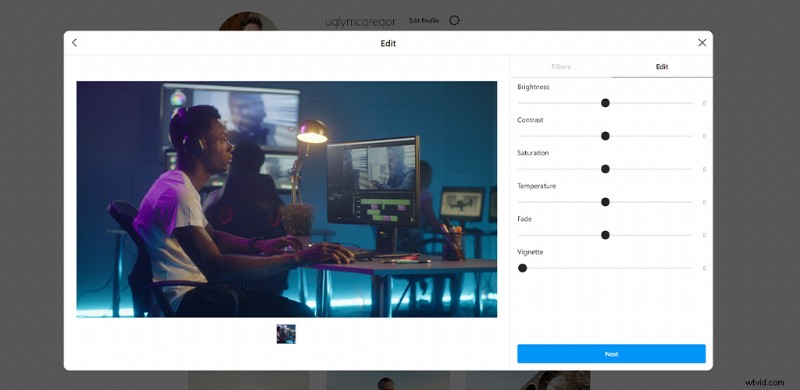
Al presionar siguiente por última vez, puede completar el campo de texto con su descripción y hashtags. Al igual que la aplicación móvil, también puede agregar una ubicación y etiquetar a las personas dentro de la fotografía. Con esos pasos completos, es tan fácil como presionar compartir para enviar su nueva carga al feed de Instagram.
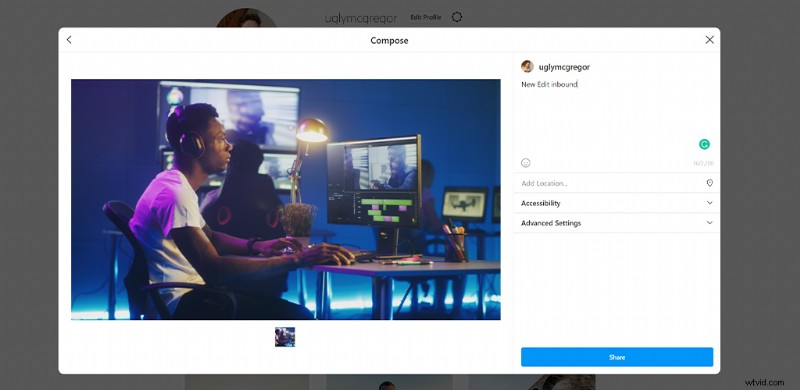
Esta ha sido una función solicitada durante mucho tiempo, por lo que es genial ver que Instagram finalmente ha agregado la función. Estoy seguro de que muchos administradores de redes sociales se regocijarán con la actualización. Sin embargo, por el momento esta característica no parece estar disponible para todos. Si descubre que la función aún no se ha implementado en su ubicación, siga los pasos a continuación para publicar directamente desde el escritorio.
Publicación en Instagram
Si bien Instagram aceptará varias resoluciones y formatos de carga, solo los mostrará en proporciones específicas y requerirá que recortes la foto en la aplicación. Como tal, sería mejor dominar sus fotos y videos para adaptarse a esos tamaños. Los tamaños enumerados a continuación son las especificaciones máximas que puede usar. Para obtener el mayor impacto en las redes sociales de su audiencia, recomendaría aprovechar cada píxel disponible.
- 9:16 (1080 × 1920):Historias de Instagram e IGTV
- 16:9 (1920×1080) – IGTV (video horizontal)
- 4:5 (1080×1350) – Feed de Instagram/Publicaciones de galería
- 1:1 (1080 × 1080) – Feed de Instagram/Publicaciones de la galería
- Los videos en el feed pueden durar de 3 a 60 segundos.
- Los videos en Stories pueden durar de 3 a 15 segundos.
- Por último, los videos en IGTV pueden tener una duración de 15 segundos a 10 minutos.
Con respecto a las historias de Instagram, aunque solo se muestran como videos de 15 segundos, puede cargar videoclips de 60 segundos. Se separarán automáticamente en cuatro publicaciones de video.
¿Por qué editar en la computadora?
Numerosas aplicaciones móviles que pueden realizar las mismas tareas que una computadora de escritorio, como Adobe Rush con edición de video, o VSCO, y Lightroom mobile para edición de fotos. Entonces, debe preguntarse:¿Por qué incluso pasar por el proceso de trabajar desde la computadora?

Se trata de eficacia, precisión y técnica. Si bien las aplicaciones móviles son funcionales, tienen más que ver con la accesibilidad y la facilidad de uso que con la instrumentación profesional. Como tal, recomendaría mantener su aplicación de escritorio cuando edite fotos o videos profesionalmente que representen su marca. Del mismo modo, debido a la diferencia en la resolución de pantalla entre los dispositivos móviles, no siempre se garantiza que la imagen que está revisando en su dispositivo se refleje de la misma manera para alguien que use un teléfono más grande o más pequeño. Mientras que al editar en la computadora, puede establecer provisionalmente el estándar de cómo se completará la imagen o el video en todos los dispositivos.
Además, el software de escritorio ofrece diseño iterativo y control de versiones. Por lo tanto, puede abrir su archivo guardado y crear múltiples versiones a partir de una sola plantilla. Las aplicaciones móviles suelen ser destructivas. Eso significa que una vez que guarde los efectos en esa imagen, no podrá volver atrás y realizar ajustes finos sin comenzar desde cero.
De PC a teléfono
Antes de investigar la carga directamente desde el escritorio a Instagram, debemos aventurarnos a analizar la optimización de su escritorio para el flujo de trabajo móvil.

Si bien es bastante fácil guardar una imagen y enviársela por correo electrónico y luego descargarla en su dispositivo, o conectar su teléfono a su PC y transferir las imágenes, hay demasiados pasos en el camino para hacer de este un sistema competente. Por lo tanto, recomiendo buscar adoptar un sistema que tenga una carpeta para compartir archivos automáticamente. Microsoft OneDrive, DropBox y Google Drive son varias aplicaciones que me vienen a la mente.
¿Qué quiero decir con una carpeta para compartir archivos automáticamente? ? Bueno, con estas plataformas, la instalación del software también crea una carpeta para compartir sincronización en su escritorio. Cada vez que agregue un elemento a esa carpeta, el contenido se sincronizará en todos los dispositivos y ubicaciones donde esta carpeta esté activa. Con la aplicación adjunta instalada en su teléfono, su imagen o video se transferirá en segundos sin tener que tocar el dispositivo móvil.
Si bien las diferentes plataformas pueden tener pasos ligeramente diferentes, en su mayor parte, sería tan fácil como seguir los mismos pasos con Google Drive.
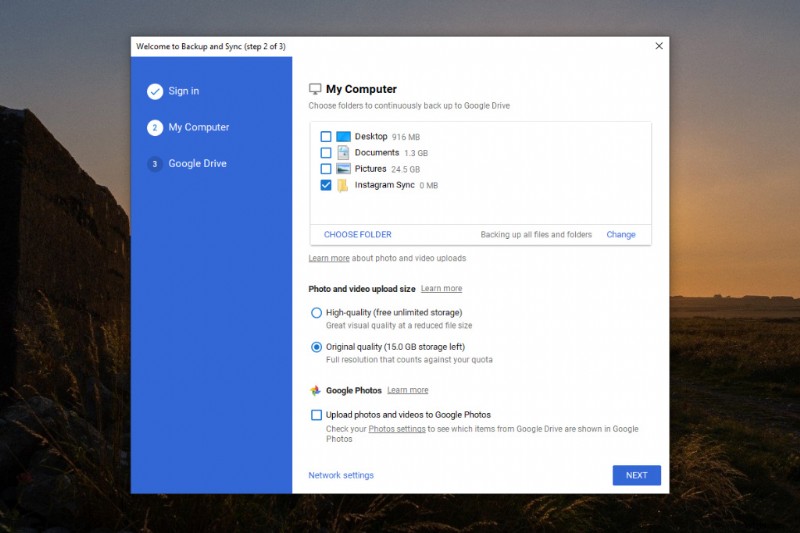
- Regístrate en una cuenta de Google si aún no tienes una.
- Ve a tu Google Drive y descargue la aplicación de escritorio.
- Active la carpeta de sincronización en un destino de su elección.
- Descargue la aplicación móvil e inicie sesión en su cuenta.
- Después de completar su edición, guarde su archivo de Instagram directamente en la carpeta de sincronización.
- Abra la carpeta en su teléfono y guárdela en su carpeta de fotos.
- Abre Instagram y sube.
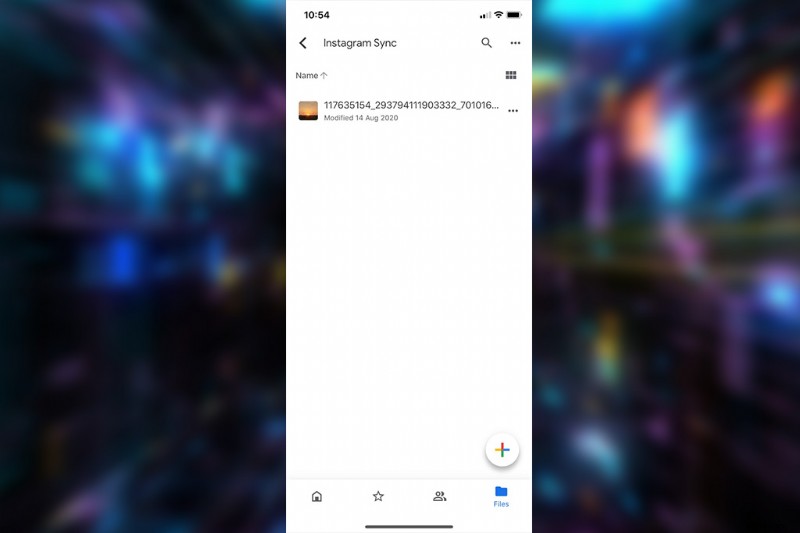
Lo único negativo de esto, y este perjuicio se presenta en todas las aplicaciones de almacenamiento, es que debe guardar la foto o el video de Instagram desde su carpeta de sincronización en su teléfono, a su carpeta de fotos. Sin embargo, esto todavía triunfa como el método más sencillo para enviar archivos a su teléfono para cargarlos directamente en Instagram.
Con eso cubierto, veamos algunos métodos que puede cargar directamente desde su PC.
Herramientas para desarrolladores de Chrome
Si bien este método inicialmente parece tedioso y torpe, unos pocos clics rápidos dentro de su navegador pueden eliminar la necesidad de usar su teléfono móvil. Lamentablemente, esta es una tarea específica de Google Chrome y deberá descargarla si no es un usuario de Chrome.
Pasos a seguir
Con Instagram.com abierto, vaya a la configuración de Chrome (haga clic en los puntos suspensivos) y luego haga clic en Más herramientas. , y luego Herramientas para desarrolladores .
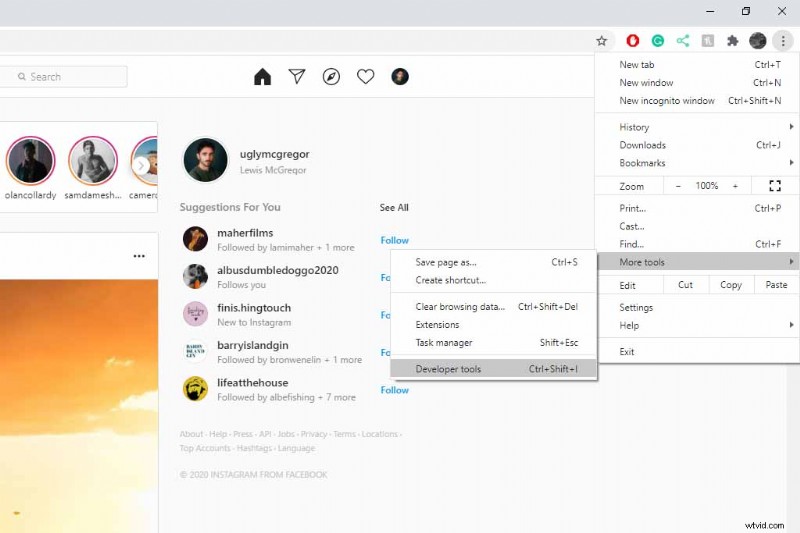
A continuación, se abrirá una ventana de desarrollador. Esta ventana permite a los desarrolladores depurar sus sitios web sin necesidad de poseer o usar los dispositivos en los que se mostrarán los sitios.
Toca el botón móvil y seleccione una interfaz móvil. En aras de la simplicidad, utilice el último modelo de iPhone.
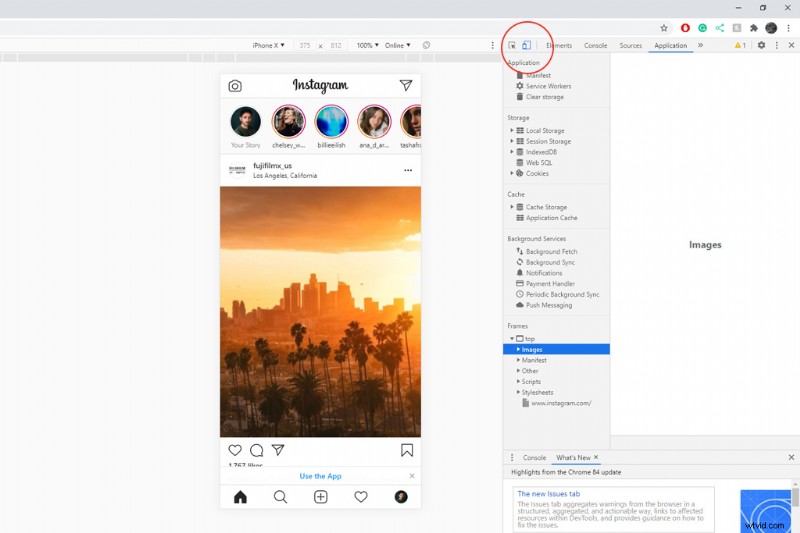
Si bien la interfaz refleja un poco una pantalla móvil, no muestra las funciones operativas correctas. Por lo tanto, deberá actualizar la página.
La interfaz de usuario móvil ahora aparecerá correctamente en la página web, lo que le permitirá cargar directamente desde su escritorio para publicar publicaciones en la galería y en la historia.
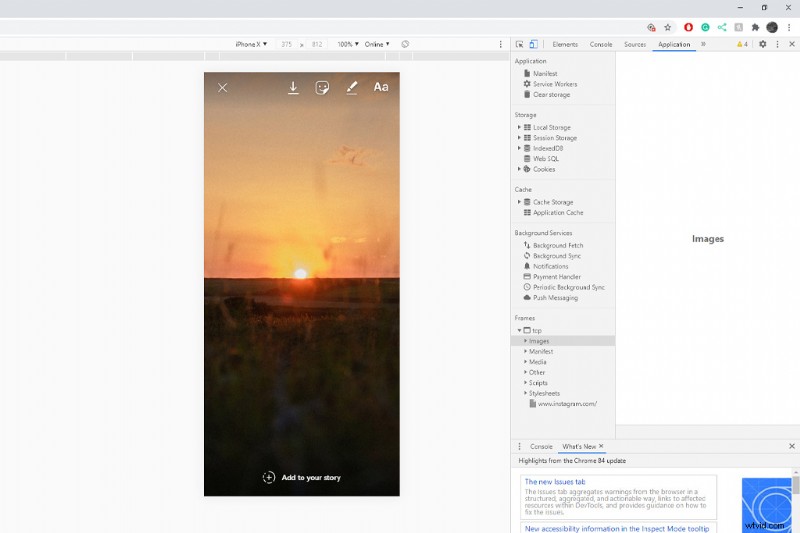
En teoría, ahora podría cerrar la interfaz de herramientas de desarrollo para que la pantalla se vuelva más espaciosa. Sin embargo, como todavía está operando en una interfaz móvil simulada, la funcionalidad se vuelve más complicada y difícil de administrar. Por lo tanto, recomiendo dejar las herramientas abiertas por el momento.
Publicaciones de Instagram
Una publicación de feed estándar funciona de la misma manera que en un dispositivo móvil. Puede cambiar la posición de la imagen o el video, cambiar el tamaño y aplicar un filtro. Sin embargo, al momento de escribir este artículo, no puede utilizar la edición fina, como aumentar la saturación y disminuir las sombras.
Publicaciones de historias
Usando las herramientas de desarrollo, también puede publicar Historias. Sin embargo, no son tan operativos como lo son en los dispositivos móviles. Si bien aún puede aplicar calcomanías y texto, no puede ajustar la fuente del texto, ni puede aplicar las funciones interactivas, como GIF y encuestas que encuentra dentro del panel de calcomanías en dispositivos móviles. Sin embargo, quizás el aspecto más frustrante es que no puede cambiar el tamaño o rotar la publicación de la historia. Es por eso que, utilizando la guía que se encuentra unos párrafos más arriba, es fundamental asegurarse de tener las dimensiones correctas.
Aunque las herramientas para desarrolladores de Chrome le permiten publicar en el sitio, es un proceso bastante engorroso. Entonces, echemos un vistazo a algunas aplicaciones de terceros que le permitirán publicar directamente en Instagram desde una computadora de escritorio.
Facebook Creator Studio
Tal vez no podamos llamar a Facebook Creator Studio una aplicación de terceros dado que Facebook compró directamente Instagram en 2012, pero aun así, requiere que estemos fuera del sitio.
Facebook ha logrado avances significativos para convertirse en un anfitrión más acogedor para el contenido propiedad de los creadores. Y, en 2019, presentaron Facebook Creator Studio. Un tablero similar al estudio de creadores de YouTube, permite a los creadores de Facebook monitorear su contenido de video.
Además, el estudio también tiene una herramienta de integración de Instagram incorporada. Esta herramienta le permite monitorear cuentas de Instagram vinculadas de la misma manera e incluso publicar publicaciones de Instagram y videos de IGTV desde la comodidad de su escritorio, todo sin derramar código por toda la pantalla.
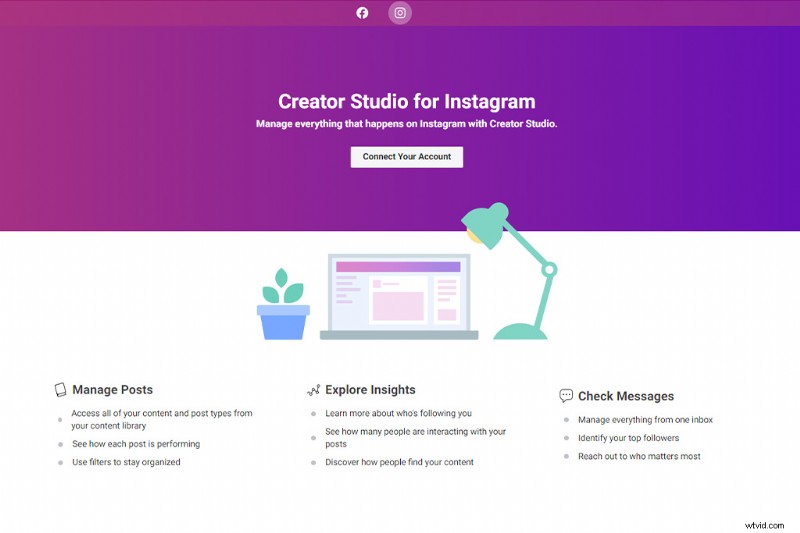
Requiere que su cuenta de Instagram sea una cuenta comercial, lo cual es una transición aparentemente libre. Sin embargo, alterará ligeramente la forma en que su Instagram procesa (se vuelve más analítico en apariencia).
Los pasos
- Abrir Facebook Creator Studio y haz clic en el logotipo de Instagram en la parte superior para cambiar al tablero de Instagram.
- Siguiendo la acción emergente sugerida, conecta tu cuenta de Instagram al tablero (esto también debe estar conectado a una página de Facebook).
- Seleccione y cree una nueva publicación, suelte sus medios en el cuadro de contenido y describa/etiquete en el campo de texto.
- Como ha vinculado su cuenta a una página de Facebook, también puede seleccionar la opción para que la publicación se publique en la página.
- Haga clic en Publicar .
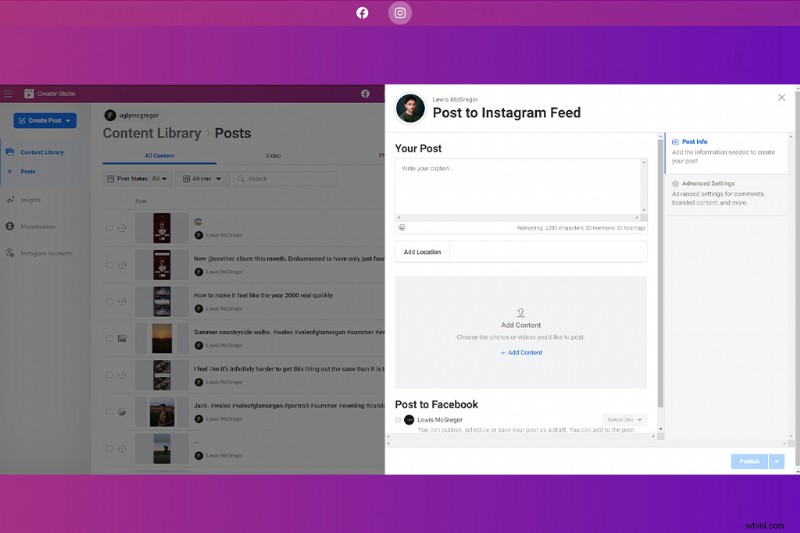
Además, también puede publicar publicaciones de IGTV desde Creator Studio.
Hootsuite
Hootsuite es una plataforma de administración de redes sociales utilizada por innumerables administradores de redes sociales. Estoy seguro de que si hiciera clic en una docena de tweets dentro de su feed de Twitter y viera cómo se publicaron, encontraría al menos un puñado de tweets que tienen "Hootsuite Inc". adjunto debajo, lo que significa que fue publicado a través de esa plataforma.
Si bien la plataforma tiene varios niveles de suscripción paga, también tiene un nivel gratuito que le permite alojar tres cuentas de redes sociales (pero algunas funciones están bloqueadas detrás de un muro de pago). Sin embargo, aún puede publicar desde el escritorio a Instagram con una cuenta gratuita.
Los pasos
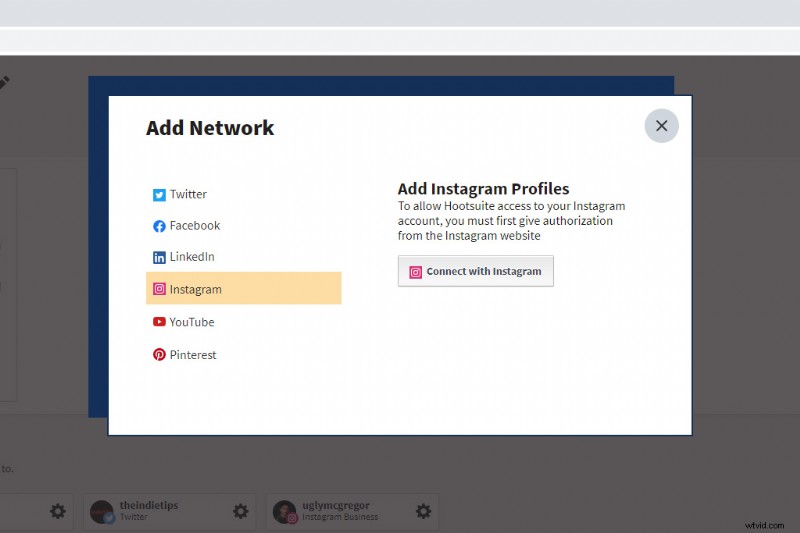
- Habiendo creado su cuenta, siga el tutorial de lanzamiento para importar tres canales de redes sociales a su tablero.
- Cuando todas las cuentas estén vinculadas, puede crear una publicación seleccionando la Publicación botón en la parte superior.
- Aparecerá una ventana emergente. Elija su cuenta de Instagram en Publicar.
- Inserte la imagen o el video en la sección de medios y agregue su leyenda y hashtags en el Texto sección.
- Cuando todo esté listo para publicar, haz clic en Publicar ahora botón en la parte inferior.
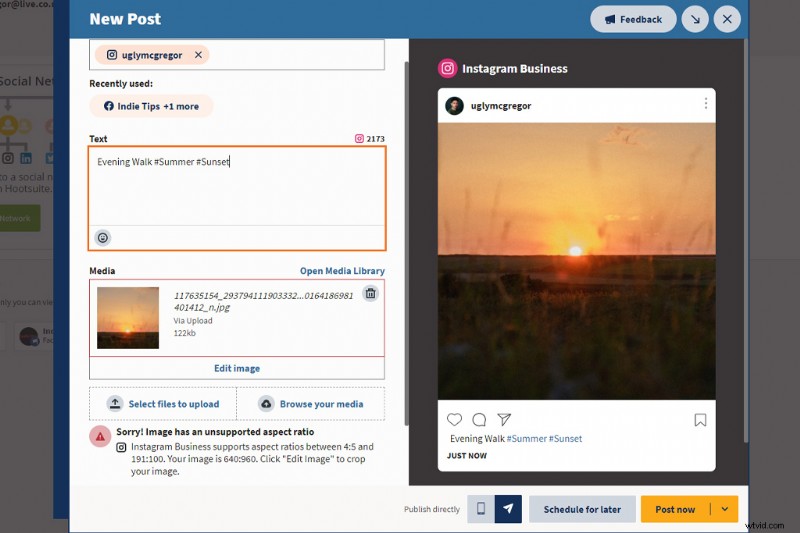
También puede Programar para publicar más adelante en una fecha posterior, pero la cantidad de publicaciones que puede programar está limitada en el plan gratuito.
A través de aplicaciones de terceros, e incluso de otras disponibles como Later o HopperHQ, la única constante es que ninguna publica directamente en las Historias de Instagram. Si bien Hootsuite tiene una opción para hacerlo, solo envía los medios a su teléfono a través de una notificación de inserción móvil. Luego, debe cargar los medios en las Historias de Instagram a través de la aplicación de Instagram. Esto se debe a una limitación de la API de Instagram (las aplicaciones de terceros no pueden publicar directamente en las Historias de Instagram).
Si bien es posible publicar desde un escritorio directamente en Instagram, desafortunadamente, no es tan accesible como publicar un Tweet o una publicación de Facebook directamente desde el sitio web. Sin embargo, a medida que más plataformas de redes sociales ingresan al terreno de juego, las plataformas existentes deben adaptarse e introducir nuevas funciones para mantener a los miembros existentes, por lo que es posible que veamos la autoedición directa en el futuro cercano.
Imagen de portada por Merla.
Descubra más secretos de marketing en redes sociales con estos artículos y obsequios:
- Cómo grabar y editar videos usando Instagram Reels
- Paquete de plantillas de historias de Instagram gratis
- Espacios digitales pasados por alto que necesita cambiar de marca lo antes posible
- Aproximación al marketing impreso en la era digital
- Cómo crear publicaciones de Instagram atractivas en 7 pasos
